Как повысить FPS в CS:GO на компьютере под управлением Windows?
Опубликовано: 2018-09-11Устраните эту проблему быстро
Используйте безопасный бесплатный инструмент, разработанный командой экспертов Auslogics.
- Легко использовать. Просто скачайте и запустите, установка не требуется.
- Безопасно. Наше программное обеспечение представлено на CNET, и мы являемся серебряным партнером Microsoft.
- Бесплатно. Мы имеем в виду это, абсолютно бесплатный инструмент.
См. дополнительную информацию об Auslogics. Пожалуйста, ознакомьтесь с EULA и Политикой конфиденциальности.
Любой, кто играет в CS:GO, понимает, насколько важна каждая секунда игры. Пропуск кадра может создать или сломать конкуренцию. Поэтому вполне естественно спросить: «Могу ли я улучшить FPS в Counter Strike: GO?» Если вы разделяете те же чувства, то вы будете рады, что нашли эту статью. Мы научим вас, как повысить FPS в CS:GO на Windows. Следуйте нашим советам, пока не найдете тот, который лучше всего подходит для вас.
Решение 1. Установка последнего исправления игры
Один из лучших способов повысить производительность игры и исправить ошибки — установить последний патч. В некоторых случаях ошибки вызывают падение FPS. Поэтому мы рекомендуем проверить Steam или официальный сайт игры, чтобы узнать, есть ли доступные обновления. После того, как вы установили последний патч, попробуйте запустить CS:GO и проверьте, есть ли улучшение FPS.
Решение 2. Изменение настроек видео в игре
Вы также можете повысить FPS в CS:GO, изменив настройки видео в игре. Для этого следуйте инструкциям ниже:
- Запустите CS:GO, открыв клиент Steam.
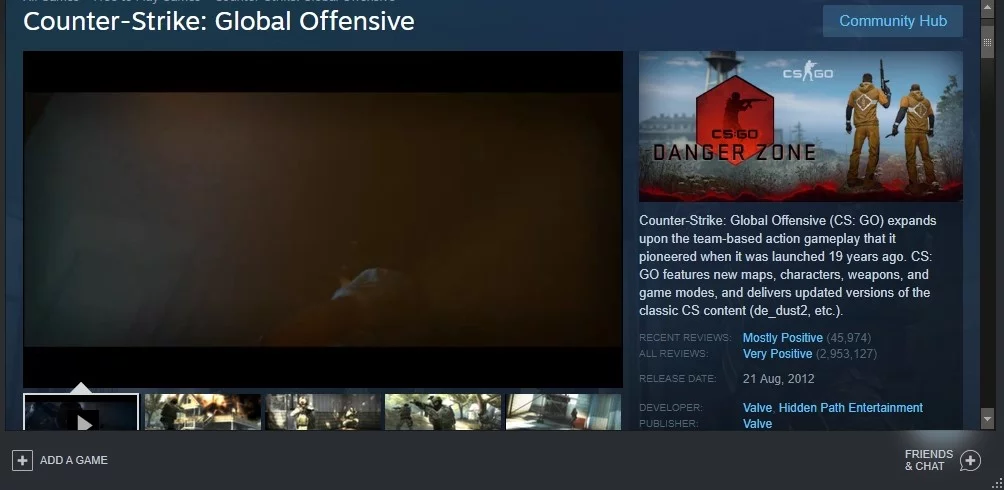
- Войдите в настройки, нажав кнопку с изображением шестеренки.
- Перейдите в «Настройки видео», затем выберите «Расширенные настройки видео».
- Измените настройки видео на следующие:
Глобальное качество теней: очень низкое
Детализация модели/текстуры: Низкая
Детализация эффекта: Низкая
Детализация шейдера: низкая
Многоядерный рендеринг: отключен
Мультисэмплинг Режим сглаживания: Нет
Сглаживание FXAA: отключено
Режим фильтрации текстур: билинейный
Дождитесь вертикальной синхронизации: отключено
Размытие в движении: отключено
- Необязательный шаг: вы также можете играть в игру в оконном режиме, а затем уменьшить разрешение, чтобы еще больше повысить FPS.
Решение 3. Обновление графического драйвера
Еще один отличный способ повысить FPS в CS:GO — обновить графический драйвер. Тем не менее, когда вы решите обновить графический драйвер вручную, вам придется просмотреть веб-сайт производителя в поисках последней версии вашего графического драйвера. Вы также должны убедиться, что загружаете и устанавливаете тот, который совместим с вашей системой Windows.
Как видите, ручной процесс может быть сложным и трудоемким. Также существует риск получения неправильных драйверов, что вызывает проблемы с нестабильностью системы. Поэтому мы предлагаем автоматизировать процесс с помощью надежной программы, такой как Auslogics Driver Updater. Как только вы активируете этот инструмент, он распознает вашу систему и найдет для нее подходящие драйверы. Более того, он будет иметь дело со всеми проблемными драйверами. Таким образом, вы заметите значительное улучшение скорости и производительности вашего компьютера после завершения процесса.
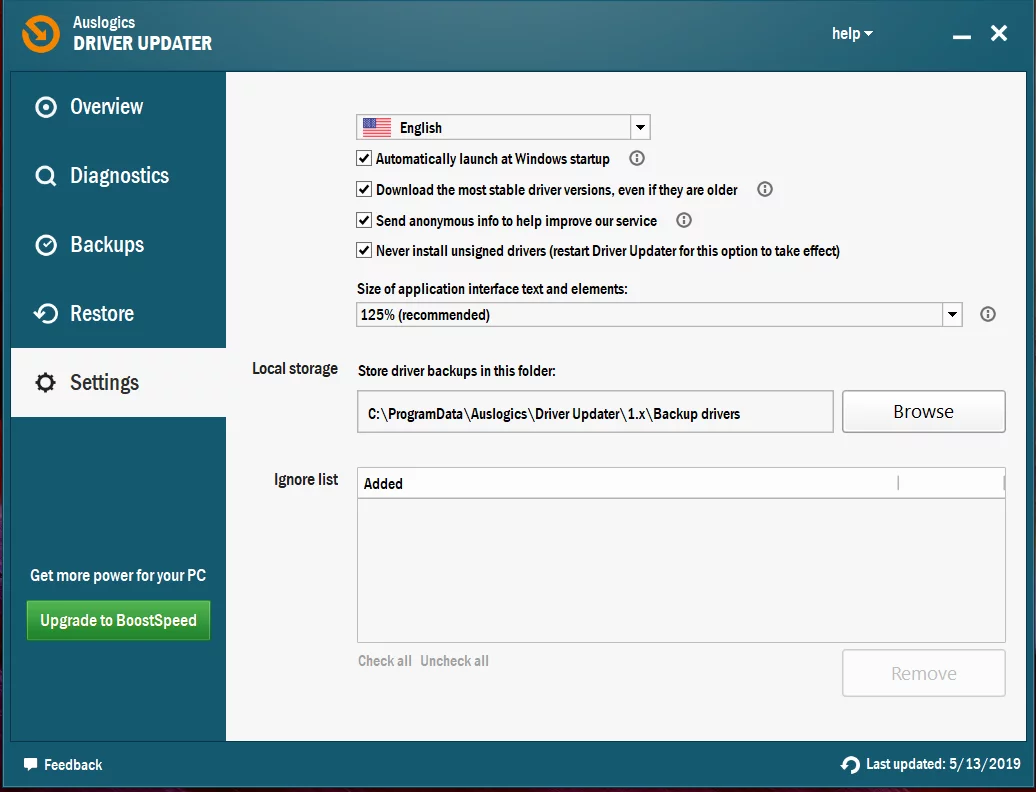
Решение 4. Изменение настроек видеокарты
Вы также можете попробовать изменить настройки видеокарты, чтобы повысить FPS в CS:GO. Ниже мы изложили инструкции для наиболее распространенных видеокарт.
NVIDIA
- Нажмите клавишу Windows + R на клавиатуре, чтобы открыть диалоговое окно «Выполнить».
- Введите «control» (без кавычек), затем нажмите Enter.
- Убедитесь, что для параметра «Просмотр» установлено значение «Крупные значки».
- Щелкните Панель управления NVIDIA.
- Выберите «Настройки 3D» в меню на левой панели, затем нажмите «Настроить параметры изображения с предварительным просмотром».
- Перейдите на правую панель, затем выберите параметр «Использовать мои предпочтения».
- Перетащите ползунок влево.
AMD
- Откройте диалоговое окно «Выполнить», нажав клавишу Windows + R на клавиатуре.
- В диалоговом окне «Выполнить» введите «control» (без кавычек), затем нажмите Enter. Это откроет панель управления.
- Щелкните раскрывающийся список рядом с параметром «Просмотр по», затем выберите «Крупные значки».
- Выберите Настройки AMD Radeon.
- Перейдите в раздел «Игры», затем выберите «Глобальные настройки».
- Измените настройки в соответствии с приведенными ниже сведениями:
Режим сглаживания: использовать настройки приложения

Метод сглаживания: мультисэмплинг
Морфологическая фильтрация: Выкл.
Режим анизотропной фильтрации: использовать настройки приложения
Качество фильтрации текстур: производительность
Оптимизация формата поверхности: включена
Ожидание вертикального обновления: выключено, если приложение не указано
Тройная буферизация OpenGL: Выкл.
Кэш шейдеров: оптимизирован AMD
Режим тесселяции: оптимизирован AMD
Целевое управление частотой кадров: 150 кадров в секунду
Интел
- Щелкните значок поиска на панели задач.
- Введите «Панель управления» (без кавычек), затем нажмите Enter.
- Выберите «Крупные значки» в раскрывающемся списке рядом с параметром «Просмотр».
- Щелкните Настройки графики Intel.
- Откройте настройки 3D, нажав 3D.
- В разделе «Выбор приложения» нажмите кнопку «Сканировать». Это позволит вам добавить CS:GO в свой список приложений.
- Измените настройки в соответствии со следующими деталями:
Вертикальная синхронизация: используйте настройки драйвера
Консервативное морфологическое сглаживание: отключить
Многовыборочное сглаживание: отключить
Анизотропная фильтрация: используйте настройки приложения по умолчанию.
Сохраните изменения, нажав Применить.
Попробуйте запустить CS:GO, затем проверьте, улучшился ли FPS.
Решение 5. Изменение плана питания вашего ПК
Когда вы меняете схему электропитания вашего компьютера на «Высокая производительность», вы можете заметно повысить FPS в CS:GO. Стоит отметить, что большинство ПК настроены на сбалансированную схему электропитания. Такие настройки ограничивают возможности процессора и видеокарты. Итак, если вы хотите узнать, как повысить FPS в CS:GO на Windows, следуйте приведенным ниже инструкциям и измените план питания вашего компьютера:
- Запустите диалоговое окно «Выполнить», нажав клавишу Windows + R на клавиатуре.
- Введите «powercfg.cpl» (без кавычек), затем нажмите Enter.
- Разверните содержимое раздела «Скрыть дополнительные планы».
- Выберите «Высокая производительность».
Запустите CS:GO и проверьте, сохраняется ли проблема с FPS.
Решение 6. Выбор оптимальных параметров производительности для вашей системы Windows
Вы также можете настроить свою систему Windows на максимальную производительность, чтобы повысить FPS в игре. Для этого выполните следующие действия:
- На клавиатуре нажмите клавишу Windows+S.
- Введите «Панель управления» (без кавычек), затем нажмите Enter.
- Щелкните поле поиска в правом верхнем углу окна.
- Введите «дополнительно» (без кавычек).
- В разделе «Параметры системы» выберите «Просмотреть дополнительные параметры системы».
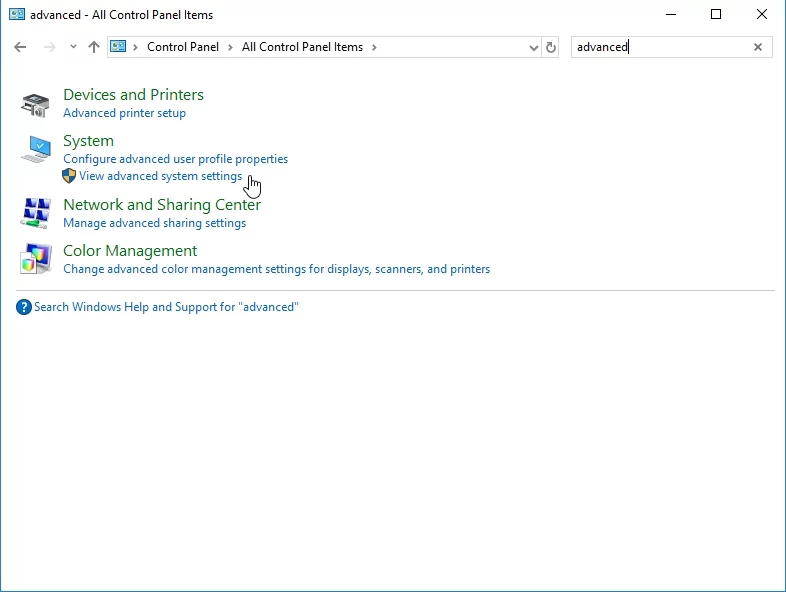
- Перейдите в раздел «Производительность», затем нажмите кнопку «Настройки».
- Выберите «Настроить для лучшей производительности», затем нажмите «Применить».
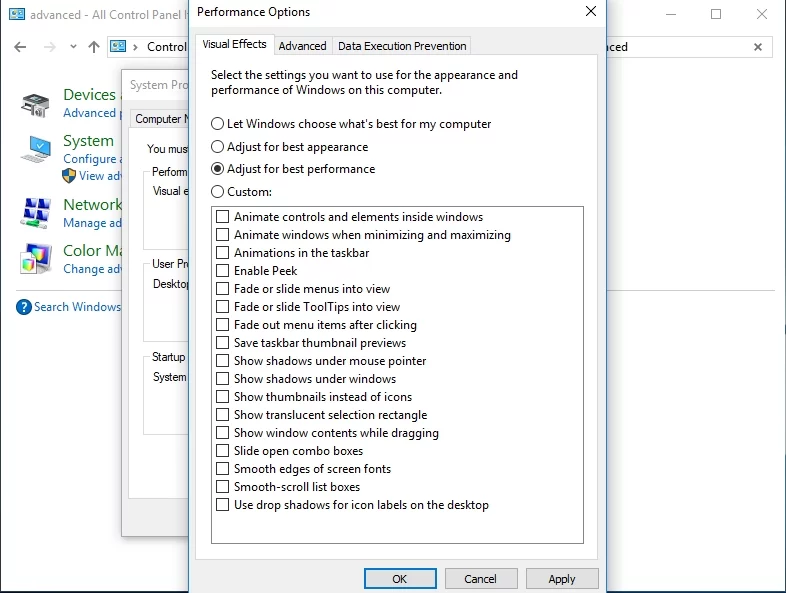
- Перейдите на вкладку «Дополнительно», затем в разделе «Планирование процессора» выберите «Программы».
- Нажмите OK, чтобы сохранить изменения.
Решение 7. Отключение парковки ядер ЦП
Парковка ядра ЦП может помочь повысить эффективность вашей системы. Он может динамически масштабировать количество логических процессоров в зависимости от рабочей нагрузки. Однако, если вы включите эту функцию, производительность вашего процессора будет ограничена при игре в CS:GO. Чтобы отключить парковку ядер ЦП, следуйте приведенным ниже инструкциям:
- Откройте диалоговое окно «Выполнить», нажав клавишу Windows + R на клавиатуре.
- Введите «msconfig» (без кавычек), затем нажмите Enter.
- Когда откроется окно «Конфигурация системы», перейдите на вкладку «Загрузка».
- Щелкните Дополнительные параметры.
- Выберите «Количество процессоров», затем выберите максимальное количество доступных процессоров в раскрывающемся списке.
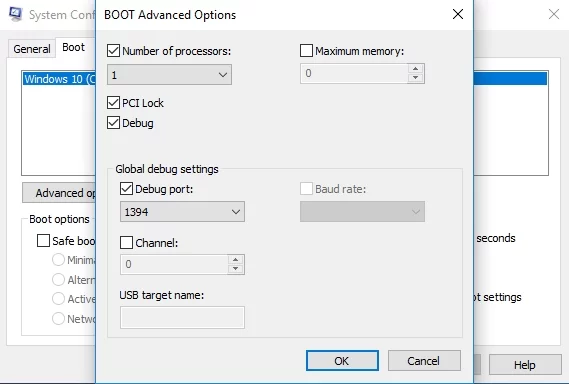
- Сохраните настройки, нажав ОК.
- Вернитесь в окно «Конфигурация системы» и нажмите «ОК».
- Нажмите кнопку «Перезагрузить».
- Как только ваш компьютер загрузится, попробуйте запустить CS:GO и проверьте, улучшился ли FPS.
Совет для профессионалов: возможно, ваш компьютер работает медленно. Если вы заметили, что CS:GO и другие приложения работают нестабильно, рекомендуем использовать Auslogics BoostSpeed. Как только вы активируете этот инструмент, он просканирует всю вашу систему и выявит ненужные файлы и другие проблемы, снижающие скорость, которые вызывают сбои в CS: GO. Это безопасно решит проблемы, не повреждая вашу операционную систему. Итак, как только процесс будет завершен, вы заметите значительное улучшение производительности вашей игры.
Как вы повысили FPS в CS:GO?
Поделитесь своим методом в разделе комментариев ниже!
